Mikä on FreeRadioCast?
FreeRadioCast on kyseenalainen selaimen työkalurivin, että muka antaa käyttäjä jotta kuunnella jotta radio arvoasema ja etsiä Internetistä – ”Etsi mistä tahansa web! Kuunnella jotta höyry radio selaimen. Ei Henkikirjoitus tarvittaessa. Rajoittamaton pääsy.” Antamalla nämä fake lupauksia kehittäjät usein huijata käyttäjää luulemaan, että FreeRadioCast on oikeutettu sovellus. Itse asiassa FreeRadioCast usein tunkeutuu järjestelmiin ilman käyttäjän lupaa, kaappaa selaimet ja muuttaa niiden asetuksia. Lisäksi FreeRadioCast kerää tietoja käyttäjien Internet-selailu tottumukset. Näistä syistä tämä työkalurivi on luokiteltu mahdollinen haittaohjelma (pentu) ja selaimen kaappaaja.
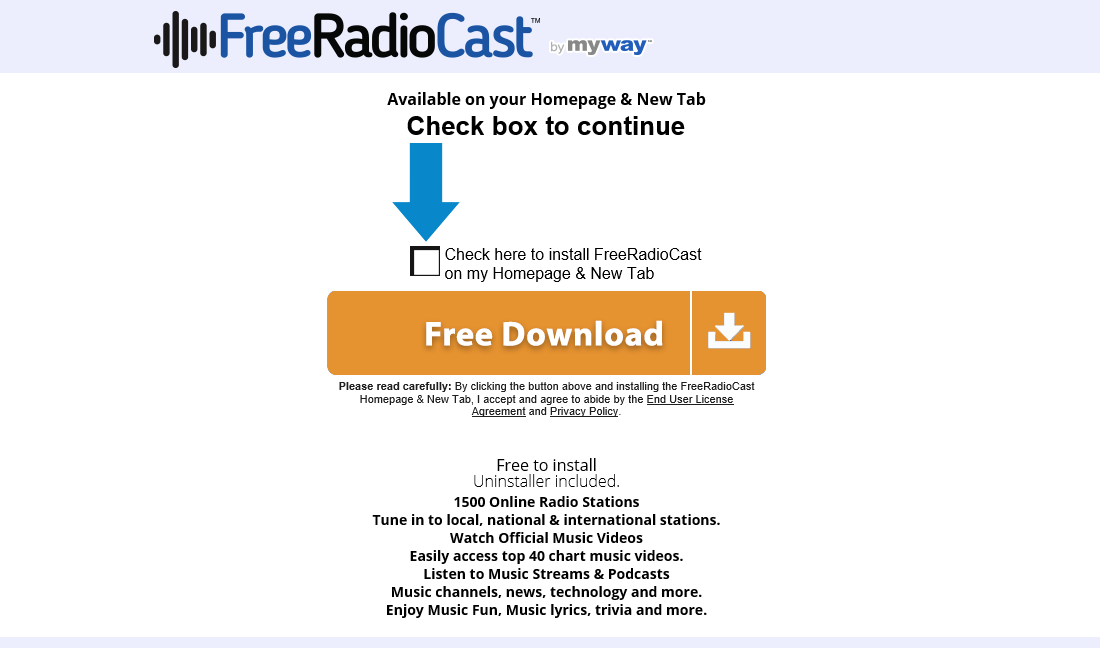 Imuroi poistotyökalupoistaa FreeRadioCast Toolbar
Imuroi poistotyökalupoistaa FreeRadioCast Toolbar
Kun soluttautunut, FreeRadioCast muuttaa Internet Explorer, Google Chrome ja Mozilla Firefox oletushakukoneen, aloitussivun ja uusi URL-osoite selaimen välilehti luomistaan home.tb.ask.com. Käyttäjä ei voi perua nämä muutokset, koska FreeRadioCast määrittää asetukset automaattisesti, kun yritetään muuttaa niitä. Jatkuvasti ohjaa home.tb.ask.com ilman käyttäjän suostumusta vähentää merkittävästi Internetin selaaminen. Lisäksi FreeRadioCast jatkuvasti kerää tiedot liittyvät www-mukaan lukien IP-osoitteet, verkkosivuilla vieraili, sivut ja etsiä – nämä ovat vain joitakin esimerkkejä tietotyypeistä keräämät tämä pentu. Kannattaa muistaa että kerätyt tiedot on luovuteta kolmansille osapuolille ja käyttää väärin ja tuloja, mikä aiheuttaa vakavia yksityisyyden. Siksi FreeRadioCast Toolbar tulisi poistaa välittömästi.
Monet rogue selaimen työkalurivit ovat samat kuin FreeRadioCast. Esimerkkeinä PDFConverterHQ, TranslationBuddy ja GameOn. Vaikka näitä työkalurivejä tarjota erilaisia toimintoja, niillä on sama ongelma. Kaikki on tarkoitus tuottaa tuloja kehittäjät – sen sijaan tarjota todellista arvoa käyttäjille, ne yksinkertaisesti aiheuttaa ei-toivottuja selaimen ohjaukset (jolloin liikenne tiettyjen sivustojen) ja kerää henkilökohtaisia tietoja, (joka on myöhemmin myydä kolmansille osapuolille).
Miten FreeRadioCast asentaa tietokoneeseen?
Tutkimus osoittaa, että vaikka FreeRadioCast on virallinen download verkkosivuilla, monet käyttäjät asentavat tämän app vahingossa, koska ne eivät ilmaista tarpeeksi varoitus lataus ja asennus prosessien aikana. Tietoinen, kehittäjät käyttävät petosohjelmistojen markkinointitapa kutsutaan niputtaminen – stealth asennus mahdollinen ei toivottu ohjelmoida säännöllisesti pehmo/apps. Kehittäjät piilottaa PUPs kuten FreeRadioCast ”Custom/Lisäasetukset” tai asennuksen asetukset. Tämän vuoksi käyttäjille, jotka ohittavat tämän jakson usein asentaa rogue ohjelmia vahingossa.
Miten välttää toivottujen sovellusten asentamisen?
Avain siirretään tietokoneeseen on turvallisuus. Koskaan kiire tai asennuksen prosesseja. Käytä Custom/Advanced settings – etsiä kolmannen osapuolen ohjelmia ja peruuttaa ne. Mukana ohjelmisto on enimmäkseen kyseenalainen, ja näin ollen koskaan voidaan asentaa.
Opi FreeRadioCast Toolbar poistaminen tietokoneesta
- Askel 1. Miten poistaa FreeRadioCast Toolbar Windowsista?
- Askel 2. Miten poistaa FreeRadioCast Toolbar selaimissa?
- Askel 3. Kuinka palauttaa www-selaimella?
Askel 1. Miten poistaa FreeRadioCast Toolbar Windowsista?
a) Poista FreeRadioCast Toolbar liittyvän sovelluksen Windows XP
- Napsauta Käynnistä-painiketta
- Valitse Ohjauspaneeli

- Valitse Lisää tai poista sovellus

- Klikkaa FreeRadioCast Toolbar liittyvät ohjelmistot

- Valitse Poista
b) FreeRadioCast Toolbar liittyvä ohjelma poistaa Windows 7 ja Vista
- Avaa Käynnistä-valikko
- Napsauta Ohjauspaneeli

- Siirry Poista ohjelma

- Valitse FreeRadioCast Toolbar liittyvän sovelluksen
- Valitse Poista

c) Poista FreeRadioCast Toolbar liittyvän sovelluksen Windows 8
- Painamalla Win + C Avaa Charm-palkki

- Valitse asetukset ja Avaa Ohjauspaneeli

- Valitse Poista ohjelma

- Valitse FreeRadioCast Toolbar liittyvää ohjelmaa
- Valitse Poista

Askel 2. Miten poistaa FreeRadioCast Toolbar selaimissa?
a) Poistaa FreeRadioCast Toolbar Internet Explorer
- Avaa selain ja paina Alt + X
- Valitse Lisäosien hallinta

- Valitse Työkalurivit ja laajennukset
- Poista tarpeettomat laajennukset

- Siirry hakupalvelut
- Poistaa FreeRadioCast Toolbar ja valitse uusi moottori

- Paina Alt + x uudelleen ja valitse Internet-asetukset

- Yleiset-välilehdessä kotisivun vaihtaminen

- Tallenna tehdyt muutokset valitsemalla OK
b) Poistaa FreeRadioCast Toolbar Mozilla Firefox
- Avaa Mozilla ja valitsemalla valikosta
- Valitse lisäosat ja siirrä laajennukset

- Valita ja poistaa ei-toivotut laajennuksia

- Valitse-valikosta ja valitse Valinnat

- Yleiset-välilehdessä Vaihda Kotisivu

- Sisu jotta etsiä kaistale ja poistaa FreeRadioCast Toolbar

- Valitse uusi oletushakupalvelua
c) FreeRadioCast Toolbar poistaminen Google Chrome
- Käynnistää Google Chrome ja avaa valikko
- Valitse Lisää työkalut ja Siirry Extensions

- Lopettaa ei-toivotun selaimen laajennukset

- Siirry asetukset (alle laajennukset)

- Valitse Aseta sivun On käynnistys-kohdan

- Korvaa kotisivusi sivulla
- Siirry Haku osiosta ja valitse hallinnoi hakukoneita

- Lopettaa FreeRadioCast Toolbar ja valitse uusi palveluntarjoaja
Askel 3. Kuinka palauttaa www-selaimella?
a) Palauta Internet Explorer
- Avaa selain ja napsauta rataskuvaketta
- Valitse Internet-asetukset

- Siirry Lisäasetukset-välilehti ja valitse Palauta

- Ota käyttöön Poista henkilökohtaiset asetukset
- Valitse Palauta

- Käynnistä Internet Explorer
b) Palauta Mozilla Firefox
- Käynnistä Mozilla ja avaa valikko
- Valitse Ohje (kysymysmerkki)

- Valitse tietoja vianmäärityksestä

- Klikkaa Päivitä Firefox-painiketta

- Valitsemalla Päivitä Firefox
c) Palauta Google Chrome
- Avaa Chrome ja valitse valikosta

- Valitse asetukset ja valitse Näytä Lisäasetukset

- Klikkaa palautusasetukset

- Valitse Reset
d) Nollaa Safari
- Käynnistä Safari-selain
- Click model after Metsästysretki asetukset (oikeassa yläkulmassa)
- Valitse Nollaa Safari...

- Dialogi avulla ennalta valitut kohteet jälkisäädös isäukko-jalkeilla
- Varmista, että haluat poistaa kaikki kohteet valitaan

- Napsauta nollaa
- Safari käynnistyy automaattisesti
* SpyHunter skanneri, tällä sivustolla on tarkoitettu käytettäväksi vain detection Tool-työkalun. Lisätietoja SpyHunter. Poisto-toiminnon käyttämiseksi sinun ostaa täyden version SpyHunter. Jos haluat poistaa SpyHunter, klikkaa tästä.

